Hoe Internet Explorer 8 uit Windows 7 te verwijderen of uit te schakelen

Hoe Internet Explorer 8 te verwijderen, uit te schakelen vanuit Windows 7
Misschien houdt u niet van Internet Explorer (IE), ofu geeft de voorkeur aan Firefox of Chrome en wilt u ongebruikte apps waaronder IE verwijderen? Wat de reden ook is, onlangs zag ik een snelle en eenvoudige manier om de standaard Windows 7 Internetbrowser - Internet Explorer 8 - uit mijn systeem te verwijderen en dacht dat sommigen van jullie de tip zouden waarderen.
Hoe Internet Explorer 8 (IE8) uit te schakelen en uit te schakelen in Windows 7
1. Klik de Start Orb (Menu) en vervolgens Klik Controlepaneel.
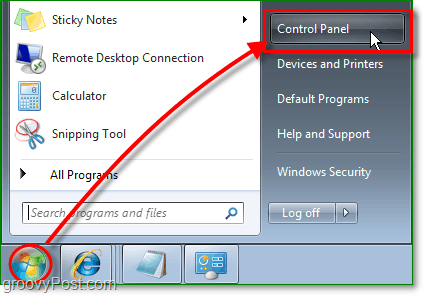
2. In het configuratiescherm Klik Een programma verwijderen.
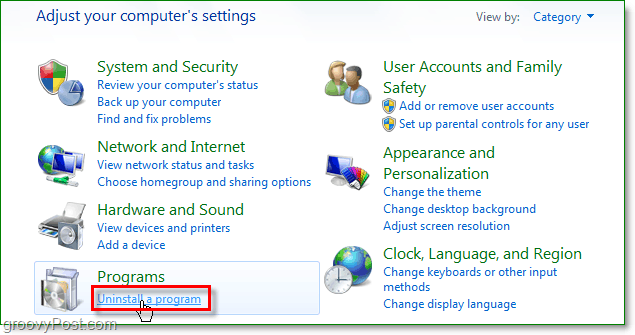
3. Aan de linkerkant van het scherm Programma's en onderdelen, Klik Windows-onderdelen in-of uitschakelen.
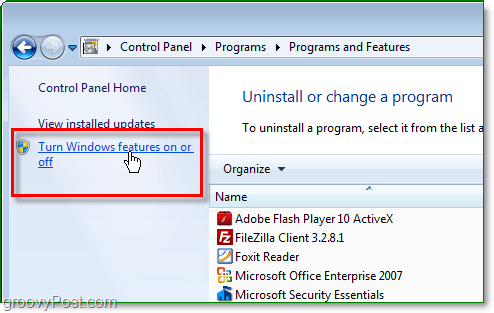
4. Nu zou u bij de Windows-functielijst moeten zijn. Klik naar Haal het vinkje weg Internet Explorer 8. U wordt gevraagd om te bevestigen, Klik Ja. Doorgaan, Klik OK.
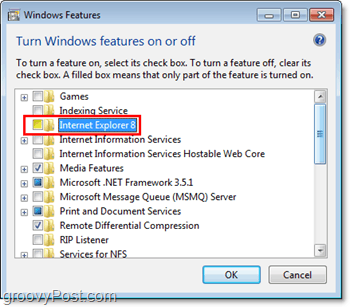
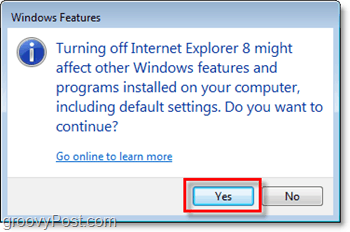
5. Wacht even en dan Klik de Nu opnieuw opstarten knop die verschijnt. Windows wordt opnieuw gestart om de verwijdering van Internet Explorer 8 te voltooien.
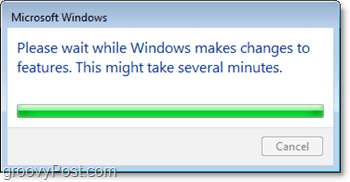
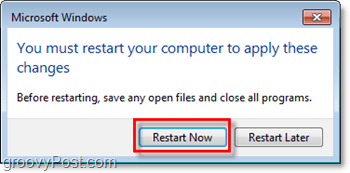
IE 8 moet worden uitgeschakeld / verwijderd van uw Windows7 computer. Als u een website probeert te laden vanuit de adresbalk van de mapverkenner, ziet u een fout in plaats van dat het besturingssysteem IE opstart om de site te openen.
Hoewel, er zullen nog enkele kleine sporen van IE8 op uw pc worden gebruikt voor kern Windows-processen. U zult het waarschijnlijk echter nooit merken.
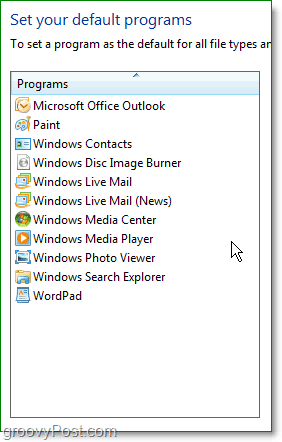
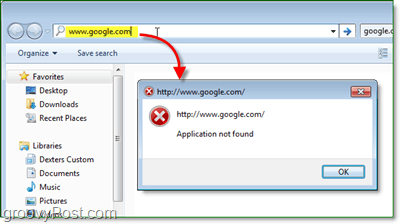




![Voorgestelde sites uitschakelen in Internet Explorer 8 [How-To]](/images/microsoft/turn-off-suggested-sites-in-internet-explorer-8-how-to.png)





laat een reactie achter